Mit drei Methoden speichern Sie iPhone Voicemail am PC/Mac Computer
Überblick
Möchten Sie Voicemail vom iPhone am Computer speichern? Wenn Sie die Stimme von Freunden und Familien hören. Der Artikel wird Ihnen drei Methoden zeigen, die iPhone Voicemail am PC/Mac Computer speichern.
AnyTrans® – Bestes Übertragungstool für iOS-Gerät 
Besser laden Sie AnyTrans herunter, bevor Sie diesen Artikel lesen. Dann folgen Sie die Schritte von diesen drei Methoden, um iPhone Voicemail am PC/Mac Computer speichern.
Der Nutzer gilt Voicemail vom iPhone als Junk-Dateien und wollen Sie aber nicht reinigen, weil manche Stimme süße Grüße sind, hört man vielmal. Wenn Sie diese Stimme auf dem iPhone speichern, möchten Sie natürlich ewig halten. Deshalb sollen Sie diese Voicemails am Computer sichern. Lesen Sie bitte weiter und erfahren Sie folgende drei Methoden.
Methode 1: Als Notizen oder Sprechmemos speichern
Schritt 1: Öffnen Sie Telefon-App auf dem iPhone und „Voicemail".
Schritt 2: Tippen Sie auf den Knopf von Teilen > Wählen Sie „Notizen" oder „Sprachmemos".
Schritt 3: Dann übertragen Sie die Notizen oder Sprachmemos auf dem Computer.
Methode 2: Über iTunes Backup
Schritt 1: Zuerst sollen Sie Ihr Gerät über iTunes am Computer sichern.
Schritt 2: Finden Sie den Ordner vom Backup:
-Für Mac: Library/Appliaction Support/MibileSync/Backup/
-Für Windows: \User\(username)\AppDate\Roaming\AppleComputetr\MobileSync\Backup\
Diese oben genannten Methode sind kompliziert und nicht so menschlich. Der Nutzer kann Voicemail nicht auswählen und schauen. Sehen Sie die dritte Methode, kann man diese Voicemails am Computer selektiv übertragen.
Methode 3: Mit AnyTrans
Schritt 1: AnyTrans auf den Computer laden > iPhone mit dem Computer verbinden > AnyTrans starten > „![]() " antippen > „Voice Mail" anklicken.
" antippen > „Voice Mail" anklicken.
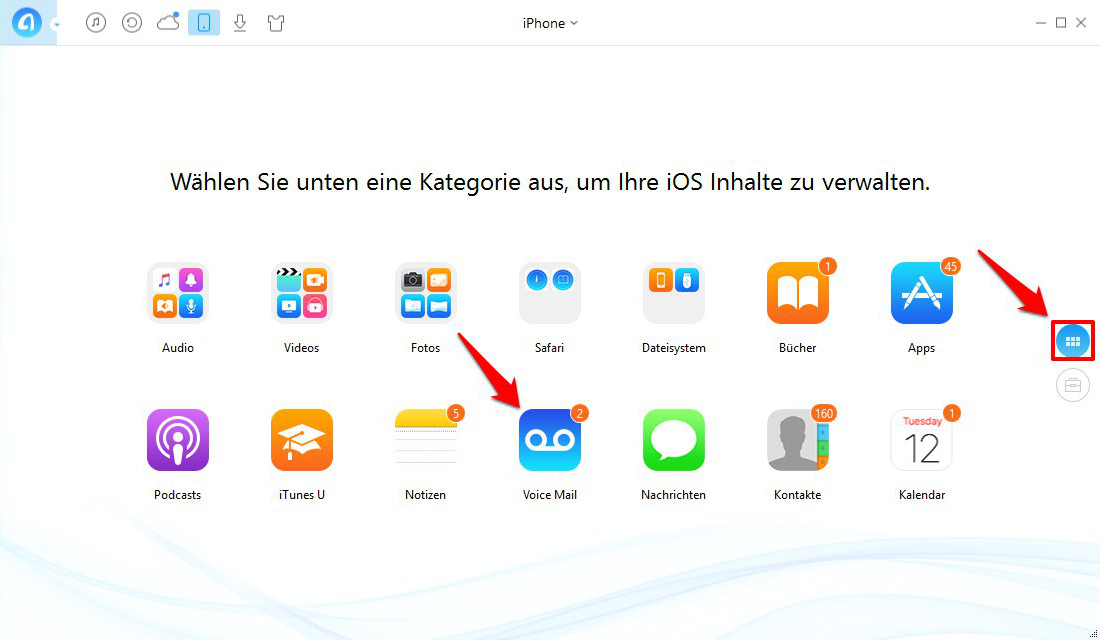
iPhone Voicemail speichern – Schritt 1
Schritt 2: Wählen Sie die Voicemails, die Sie am Computer speichern möchten > In der oben rechts Ecke klicken Sie auf den Knopf „![]() ".
".
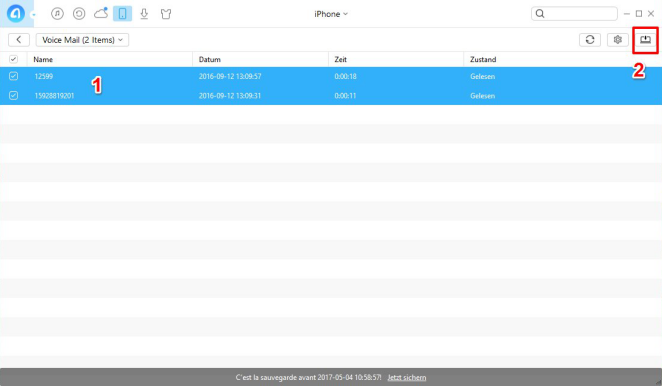
iPhone Voicemail sichern – Schritt 2
Fazit
Diese drei Methoden hat die Schritte für Sie zeigen und nachdem Sie sie befolgen, speichern Sie iPhone Voicemail natürlich am Computer. Falls haben Sie sie gelöschte, können Sie diese Voicemails auf dem iPhone direkt wiederherstellen. Probieren Sie die Software und teilen Sie bitte die Anleitung mit Freunden auf Facebook oder Twitter. Wenn Sie Fragen haben, schreiben Sie uns eine E-Mail.
Weitere ähnliche Artikel, über die Sie sich interessieren können
- Notizen im Computer sichern – Schritt für Schritt importieren Sie die Notizen vom iPhone auf den Computer. Mehr erfahren >>
- Sprachmemos am Computer sichern – Lesen Sie den Text und können die Sprachmemos im Computer speichern. Mehr erfahren >>
- Musik vom iPhone exportieren – Wie kann man die Musik im Computer ziehen? Dieser Artikel zeigt Ihnen die Methode. Mehr erfahren >>
- Kontakte auf dem Computer importieren – Befolgen Sie die Schritt, können Sie iPhone Kontakte auf den Computer sichern. Mehr erfahren >>

